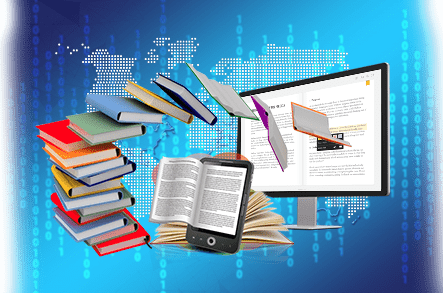
Manual prático para criação de e-books
Como publicar meu livro?
Como fazê-lo com um simples editor de texto?
Pensando em ajudá-lo, preparamos uma materia
para esclarecer estas e outras dúvidas ainda
comuns pra quem ainda não está
familiarizado com publicações digitais.
Vamos lá então começar a
produzir um e-Book.
A pergunta que não cala é: afinal, o e-book é um livro?
Desde o surgimento da escrita, aproximadamente no ano 3000 a.C, o suporte usado para o transporte das informações sempre veio evoluindo, melhorando e se desenvolvendo, seguindo o fluxo natural da história e do avanço tecnológico. Então, podemos concluir que a evolução do livro é uma história de progressos tecnológicos.
Assim, falando do livro impresso, constatamos que nada é natural, ou seja ele é um objeto tecnológico. Exceto, claro, a concepção da idéia, o resto sobreveio do uso da tecnologia, a partir do papel e a caneta usados para escrever as primeiras ideias do autor até o ponto da impressão e a efetiva entrega do “objeto livro”.
Portanto, é mister distinguir a ideia de livro como objeto, da ideia de livro como conteúdo. A percepção do livro como sendo um objeto físico cresceu e se consolidou em nosso modo de ver o livro durante séculos, chegando mesmo a influenciar nossa forma de se expressar na escrita e de manifestar o pensamento.
Portanto, podemos depreender que o e-Book também é um livro porém com seu conteúdo visualizado em um suporte físico diferente. Ou seja, enquanto na versão impressa temos o conteúdo apresentado em folhas de papel, no e-Book o temos apresentado por um aparelho eletrônico, seja computador, tablet, e-Reader ou celular.
Sendo assim. A qualidade do conteúdo, bem como algumas de suas características fundamentais permanecem também na versão digital do livro.
O formato do e-Book
Quando falamos de livro digital falamos de uma realidade complexa e cheia de pequenas diferenças e características específicas.
Normalmente, o formato dos livros digitais mais conhecido é o PDF, porém,
Ultimamente, está perdendo terreno para outro formato, o ePub pelo fato deste se adaptar sem dificuldade a qualquer tamanho de tela de aparelho,seja um tablet, um computador, ou mesmo um celular…
Um conglomerado de empresas chamado IDPF – International Digital Publishing Forum, o qual é encabeçado por empresas como Sony, Adobe, Microsoft, entre várias outras. Assim, o ePub corresponde a um padrão internacional para eBooks, livre e aberto.
O ePub, que é produzido em XHTML que utiliza os mesmos códigos fonte utilizados no HTML, que é a linguagem da construção de sites simples da web, aliado a uma folha de estilos .CSS para controlar o design e da diagramação. Imagens e fotos são “empacotadas” com o conteúdo – sendo em um arquivo para cada capítulo, na extensão .ePub, e essa extensão é reconhecida pelo computador, também, como um arquivo compactado.
À medida em que o mercado vai evoluindo, a adoção do formato ePub, internacionalmente, decorre de duas necessidades básicas:
1ª) Estabelecer um padrão aberto para os eBooks, que não pague royalties para nenhuma empresa e possa ser aperfeiçoado ao longo do tempo,
2ª) É permitir que o livro possa ser lido pela maior quantidade de aparelhos e programas possíveis, o que é fundamental e usando apenas um formato, para economizar tempo e dinheiro através de toda a cadeia de produção dos E-Books. Por isso, a escolha da linguagem XHTML e a simplicidade do formato ePub foram decisões consideradas prioritárias e que visaram facilitar a adoção e o emprego do formato sem maiores problemáticas e investimentos.
Olha que ótimo ! Um livro feito em ePub permite a leitura e uma experiência boa em qualquer tipo de tela, independente do tamanho, ou do sistema. Pode-se aumentar ou reduzir o tamanho da fonte, alargar ou diminuir o tamanho da página. Desta forma, é possível lê-lo em vários aparelhos, tanto faz se a leitura for em um celular, no iPhone, no Sony Reader ou mesmo no PC, pois o texto é redimensionado automaticamente para o tamanho da tela usada naquele momento.
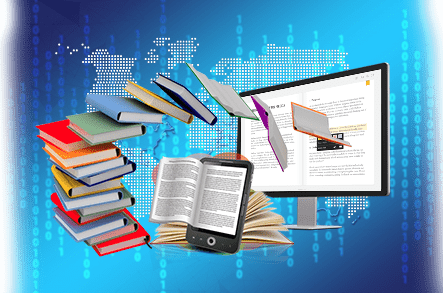
Diferenças entre um E-Book e um livro impresso
Como você está lendo este manual, provavelmente já entendeu a importância em colocar a própria obra neste formato digital e distribuir ela através de alguma plataforma, como Hotmart, a Monetizze, a Eduzz, o Braip, ou mesmo em editoras renomadas como Cultura, Saraiva, Amazon dentre outras. Como o mercado de E-Books não iniciou no Brasil há muito tempo atrás, por isso muita gente ainda não está acostumada ao formato bem comor e às novidades que vem com estes.
Quem está acostumado a utilizar no dia adia os E-books, pode ficar um pouco frustrado em migrar para o Epub, pois algumas coisas são diferentes em relação a um livro impresso.
Vamos então às diferenças para que possamos tanto produzir como usar este novo formato da forma mais produtiva possível.
Primeiramente, não há páginas fixas que podemos preencher com imagens, textos ou mesmo deixá-las em branco, assim, tudo que fizermos será visto pelo leitor, na mesma posição e ordem pré-definida pelo criador. Olha que curioso! Já no Epub, as coisas funcionam de de outra forma, temos um texto com imagens que é “fluido”! como se fosse um líquido, ou seja toma a forma do “recipiente”, que neste caso, estamos nos referindo à tela usada.
Na prática, o que acontece é que conforme o aparelho onde a pessoa estiver lendo, ele verá uma “página” diferente, conforme o tamanho da sua tela. Assim, não perca tempo se concentrando em colocar seu texto nesta ou naquela página. Afinal ele ira se adaptar conforme a necessidade encontrada.
Outro ponto é que obviamente, como não existe páginas fixas, não haverá numeração nas páginas. Então ficamos a imaginar como faremos o nosso sumário, ou como vamos fazer as citações do nosso livro. Na verdade, Este é um problema que já encontramoss na web, pois os sites não têm uma numeração de páginas, entretanto sempre conseguimos citá-los.
Em suma: não se preocupar com numeração de páginas, então não as coloque em seu eBook.
Nada de Rodapé, nem cabeçalho…
Embora muitos autores gostem de ver em todas páginas o título do livro, ou do capítulo no alto da página, que é um recurso interessante no livro impresso, não é possível ser feito no E-Book. O programa que estiver abrindo o seu arquivo digital se encarregará de mostrar ao leitor onde ele está. Logo, não coloque mais cabeçalho ou rodapé em seu livro, você e seu leitor não precisam mais disto!
Fontes e texto inclinado
O uso de fontes diferentes e especiais, é possível no eBook, mas em uma versão simples é melhor limitar isto. Além do mais os textos inclinados que algumas vezes gostamos de usar não funcionam no E-Book.
Programas a serem utilizados
Microsoft Word ou o OpenOffice, uma alternativa gratuita mas muito eficaz,sendo que em ambos os programas o procedimento é basicamente o mesmo. Escrevemos, preparamos e formatamos o nosso livro. Um aspecto relevante é a correção do texto, logo ative o corretor ortográfico do software,os quais possuem ótimos dicionários de português, que irão ajudar você a corrigir palavras ou expressões eventualmente erradas.
Início
Caso você ainda não tenha criado um documento para seu livro digital vamos criar um agora. No Open Office clique em Arquivo > Documento de Texto. E use o formato A4 com margens de 1.5cm. O formato A4 corresponde ao tamanho 600x800px que é um formato padrão de muitos E-Readers no mercado. É também o formato proporcional do iPad e de muitos tablets.
Não fique preso ao tamanho da página, pois no E-Book o texto irá se adaptar ao aparelho usado.
No Open Office você pode tranquilamente modificar o tamanho da página do seu livro indo no menu Formatar > Página e definindo as informações escolhidas e deixe desativadas as opções de Rodapé e de cabeçalho.
Definir a coluna para somente uma, nunca use colunas duplas no texto já que isto não aparecerá no E-book.
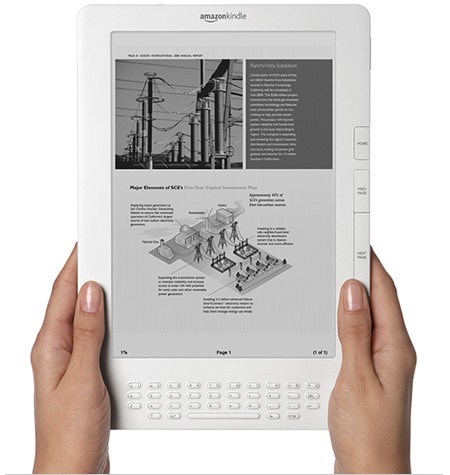
Estrutura do E-book
Estando definido o tamanho da página, pode iniciar a inserção do texto. Inclusive verifique se a estrutura foi montada corretamente e se você criou texto em todas as partes.
Sugestão de estrutura:
- Capa
- Folha de rosto (aqui estará o título, subtítulo, notas do autor e ano de publicação
- Créditos – Onde serão acrescentadas as informações de copyright e de diretos do autor, além dos créditos de eventuais imagens usadas.
- Dedicatória
- Texto – Aqui inicia o texto do livro com a introdução ou diretamente nos capítulos, dependendo do livro.
- Informações sobre o autor – Sempre acrescente uma página apresentando o autor. Coloque esta página no final do livro e não no início.
- Mais livros ou informações – Acrescente uma página apresentando outros livros seus, ou informações que possam ser interessantes, como uma chamada para o seu blog, Twitter ou Facebook.
- Formatação dos títulos – A regra fundamental ao formatar o livro está no uso dos estilos de parágrafos. Tanto no Open Office quanto no Word é possível aplicar um estilo pré-configurado ao texto. É importante que este passo seja feito nos títulos dos capítulosou nas partes ou mesmo nos subcapítulos. É tal aplicação de estilo que irá possibilitar a criação de um sumário automático.
Aplicando os estilos
1º. Selecione o parágrafo desejado por inteiro;
2º. Então, selecione na barra no alto o estilo que você desejar.
Encare seu livro como uma estrutura em que há o primeiro nível (Títulos de capítulos), o segundo nível (subcapítulos) e assim por diante. Desta forma, no título de nível 1, você pode aplicar o estilo Título 1; no nível 2, o Título 2 e assim por diante. E a estrutura do sumário i dependerá da forma como se aplicaram os estilos de parágrafos.
Formatação do texto
Ao escrever seu artigo utilize o estilo “Corpo de texto” ou padrão. Também chamado de “normal”, no Word. E evite usar o bold e o itálico no texto inteiro, apenas em partes ou palavras em destaque, sempre com tamanho entre 12 e 14 n o texto base, bem como evite fontes estranhas. Utilize times new Roman, garamond, arial…
Procure não usar a tecla “enter” para criar espaços entre os parágrafos. Para tanto, use os espaços no estilo de parágrafo ou na formatação direta do parágrafo.
Dois tipos de espaçamento podem ser usados em um texto. O espaçamento entre os parágrafos e entre as linha. Para aplicar o espaçamento, proceda da seguinte forma, mas, primeiramente selecione o texto.
1. Selecione o texto onde for aplicar o espaçamento;
2. Clique em FORMATAR;
3. Escolha a opção PARÁGRAFO;
4. Escolha a aba AVANÇOS E ESPAÇAMENTO.
É possível aplicar espaçamentos entre os parágrafos, selecionando medidas na caixa Superior e Inferior (Contêiner Espaçamentos). Você pode escolher o espaçamento entre as linhas, colocando os valores na caixa entrelinhas.
Não use espaços para centralizar títulos ou textos. Editores de texto têm um comando especial que centraliza automaticamente os textos, bem como não use espaços ou tabulação para fazer a entrada de parágrafo. O estilo de texto “Normal” ou “Corpo de texto” já tem automaticamente esta entrada.
Nãodeixe parágrafos vazios no texto, nem deixe páginas em branco. No E-Book não existe páginas em branco. Isto pode ser considerado um erro!
Acrescentando links ao texto.
No E-Pub esta funcionalidade pode ser usufruida ao máximo! Nunca deixe de acrescentar links quando for necessário. Aliás, esta é uma das maiores evoluções da web! Termos textos ou imagens clicáveis nos levando a outros materiais de interesse.
Os links podem ser dirigidos à muitos destinos como por exemplo; à páginas da web, ao e-mail, ao whatsapp, à paginas ou posts dentro do mesmo site… Cada tipo de link envolve o algum programa específico instalado no dispositivo de quem o estiver lendo para que funcione (um browser (chrome, internet Explorer, Mozilla) Outlook ou outro gerenciador de e-mails, whatsapp ou whatsapp web etc.
Correção de texto e revisão
Nunca deixe de fazer uma boa e completa revisão do seu texto. Se for o caso, peça a outra pessoa para ler o texto também, de preferência alguém que não conhece a história e tenha bons conhecimentos de português.
Agora, é essencial fazer uma revisão ortográfica do texto, no Word, selecione o texto, vá na aba revisão e clique no botão ortografia e gramática. Pronto…
Caso você esteja usando o OpenOffice, este também verifica o documento à procura de erros de ortografia porém usando o dicionário principal, que contém as palavras mais comuns. Sendo que aso uma palavra não conste do dicionário principal, esta será exibida na caixa de diálogo Ortografia e o programa sugerirá opções para a correção da eventual ortografia incorreta.
Atenção: Caso esteja usando o Writer, este usa o dicionário da língua portuguesa de Portugal e não do Brasil. Algumas palavras corretas para o português do Brasil não tem a mesma grafia e significado no português de Portugal.
Salvando seu Documento
Quando for salvar, vá em salvar como e escolha a opção de formato PDF para o texto criado.
Caso for salvar já no formato EPUB, Há a necesidadede fazer a conversão então você precisa ter instalado em seu computador o Calibre, que você pode baixar clicando no link abaixo:
PARA WINDOWS
Vale lembrar que o Calibre também está disponível para Mac e Linux, então qualquer que seja o seu sistema operacional favorito, você pode utilizá-lo.
O processo é o mesmo para qualquer outro arquivo – em PDF ou não –, mas em livros com diagramação mais complexa, ou com muitas imagens, pode haver problemas de leitura após a conversão para EPUB.
1. Configurando o Calibre
Ao abrir o Calibre, algumas configurações básicas são requeridas. O programa pergunta sobre o idioma que você deseja utilizar no Calibre, o diretório no qual pretende guardar sua biblioteca e qual o equipamento de leitura a ser utilizado (melhor deixar no”default”).
Para colocar livros na biblioteca do Calibre basta clicar no botão de “Adicionar livros” e escolher o arquivo que você pretende incluir. Para organizar melhor a sua coleção – que pode chegar a muitos títulos rapidamente, é inteeressante também editar os metadados de cada livro, ou pontos de referência – que permitem catalogar e classificar uma informação sob todas as formas. Ao configurar, na primeira seção “Metadados” é possível a edição de metadados do arquivo de destino baseada na informação do arquivo de origem. Sendo que todas as alterações serão transmitidas automaticamente para o arquivo EPUB.
3. Convertendo o texto
Depois de acertar toda a informação adicional do livro incluído, pode-se convertê-lo para uma grande variedade de formatos. Entre todas as extensões possíveis, entretanto, a mais versátil é a EPUB.
Depois de clicar no botão “Converter eBooks”, uma janela de configurações abrirá. Para uma conversão básica não é necessário – em teoria – alternar nada.

No alto da janela de conversão existem duas listas de seleção: “Input format”, que deve estar preenchida com o formato do arquivo de origem – PDF, no caso –, e “Output format”, que deve estar em EPUB. Caso não seja esse o formato que apareça, basta selecioná-lo na lista.
Nas seções “PDF Input” e “EPUB Output” é possível fazer somente poucas escolhas a respeito do arquivo original e do resultado da conversão. A primeira caixa de seleção, se marcada, força a criação de um único arquivo – que carrega mais lentamente, mas mantém melhor a integridade do texto –, enquanto a segunda caixa exclui a criação de uma capa padrão para livros que não apresentem uma imagem na página inicial.
Na seção “Look & Feel”,não altere nada posto que aqui só se ajustam características de tipografia, uma vez que praticamente todo leitor tem ajustes internos a partir do padrão, ainda mais que se configurar essas informações de forma errada pode prejudicar o resultado final do e-book convertido.
Em “Page Setup”, escolha o perfil de saída (“Output profile”) mais indicado para o seu aparelho de leitura. Sendo que no caso de telefones celulares ou para leitura no próprio computador, prefira o perfil padrão (“Default Output Profile”).
A “Structure detection” só deve ser alterada por quem tem um bom conhecimento de como foi criado o arquivo original, uma vez que trabalha com informações de imagens, cabeçalhos e rodapés através de comandos e códigos.
Todo e-book convertido apresenta um índice de conteúdo (table of contents). E esse índice pode ser gerado automaticamente – caso o arquivo a ser convertido não apresente a tabela de capítulos – ou aproveitando o índice do original. Na seção “Table of Contents” podem ser feitas as suas configurações.
Nas seções “PDF Input” e “EPUB Output” você pode fazer poucas escolhas a respeito do arquivo original e do resultado da conversão. Na seção sobre EPUB, a primeira caixa de seleção, se marcada, força a criação de um único arquivo – que carrega mais lentamente, mas mantém melhor a integridade do texto –, enquanto a segunda caixa exclui a criação de uma capa padrão para livros que não apresentem uma imagem na página inicial.
“Debug” se refere a problemas de conversão e serve para registrar eventuais falhas no processo, que podem ser corrigidas alterando configurações de conversão, ou para envio aos desenvolvedores do Calibre, para a correção da programação.
Leitura digital
Ok! Agora seu livro já está pronto e formatado para o provável padrão dos e-books. Para conferir o resultado da conversão, basta utilizar o próprio visualizador do Calibre, ou mesmo enviar o livro para o dispositivo de leitura de sua escolha.

0 Comentários